电脑时间不对怎么设置
小编:动力软件园 时间:2020-01-26 09:00:02
PW88下载资讯讯频道提供电脑时间不对怎么设置教程分享,可能对于部分系统比较老旧,没有时间自动校准的系统而言,每一次玩家都需要经历一波调整,才能够回到正确的时间,但这样未免也太过麻烦,所以小编本次也为大家带来了电脑时间不对的设置技巧,只需一分钟搞定哦。
电脑时间不对怎么设置
1、打开“运行”对话框(通常按Win+R组合键就可以打开),然后输入“w32tm /register”进入注册。如图所示:
2、接着在对话框中输入“services.msc”进入服务管理界面。
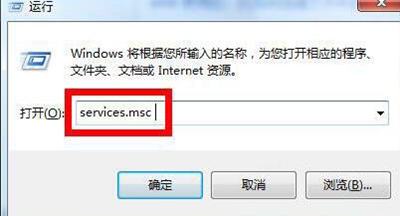
3、找到“Windows Time”服务,选中并点击“启用”按钮,开启该服务。
4、接下来点击任务栏中的“时间”图标,从打开的界面中点击“更改日期和时间设置”按钮。
5、在打开的窗口中,切换至“Internet时间”选项卡,点击“更改设置”按钮。
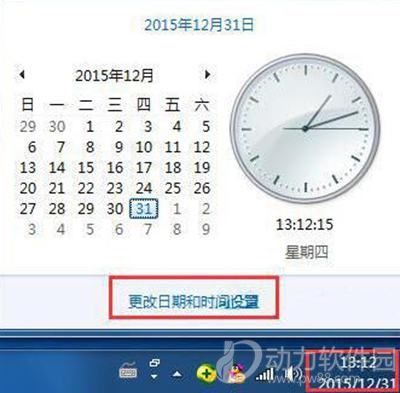
6、在打开的窗口中,选择要进行同步的服务器,点击“立即同步”按钮完成同步操作。
7、另外我们也可以将服务器更改为“ntp1.aliyun.com”(阿里云提供的时间服务器)进行尝试同步时间操作。
好啦,本次电脑时间同步出错的解决方法就为小伙伴们详细分享到这里了,如果用户们使用电脑的时候碰到了同样的问题,可以根据上述方法步骤进行操作哦
排行榜